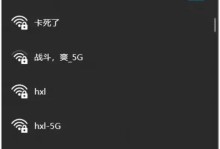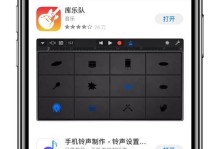在电脑安装系统的过程中,我们通常会使用光盘进行安装,但随着技术的发展,现在也可以使用U盘来安装系统。使用U盘安装系统不仅更加方便快捷,而且避免了光盘损坏或丢失的问题。本文将详细介绍如何使用U盘安装系统的步骤和注意事项。
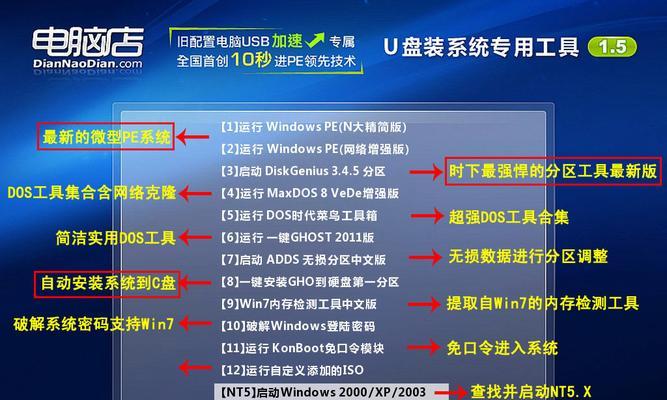
准备工作
1.检查U盘是否具备足够的存储空间,一般16GB以上的U盘都可以满足要求。
2.备份重要数据,因为安装系统会清空U盘中的所有数据。
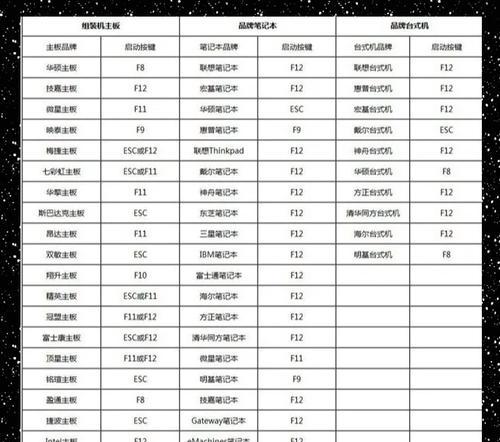
3.下载对应版本的系统镜像文件,可以从官方网站或合法渠道获取。
4.下载并安装制作U盘启动盘的工具,如Rufus、UltraISO等。
制作U盘启动盘
1.插入U盘到电脑上,并打开制作启动盘的工具。
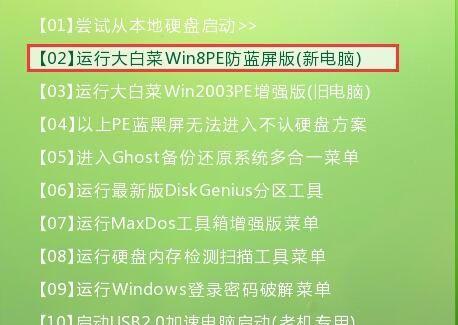
2.在工具界面上选择U盘所在的驱动器,并选择系统镜像文件。
3.根据工具的指引,开始制作U盘启动盘,这个过程可能需要一些时间,请耐心等待。
设置电脑启动顺序
1.将制作好的U盘启动盘插入需要安装系统的电脑上。
2.打开电脑的BIOS设置,一般是通过按下Del或F2键进入。
3.在BIOS设置界面中找到“Boot”或“启动顺序”选项,并将U盘作为第一启动项。
4.保存设置并退出BIOS界面。
安装系统
1.重新启动电脑,在启动过程中按下任意键以从U盘启动。
2.进入系统安装界面后,按照指示选择安装语言、时区等选项。
3.在安装类型界面上,选择“自定义安装”(或类似选项)。
4.选择安装的目标硬盘,并进行分区和格式化操作。
5.选择需要安装的系统版本,并开始安装过程,这个过程可能需要一段时间,请耐心等待。
系统设置
1.安装完成后,根据系统的提示进行必要的设置,如用户名、密码等。
2.安装驱动程序,可以使用驱动精灵等软件进行自动安装,或手动下载对应硬件的驱动程序。
3.更新系统补丁和安全软件,以确保系统的稳定和安全性。
注意事项
1.在安装系统前一定要备份重要数据,以免数据丢失。
2.确保U盘制作过程中没有错误,否则可能导致安装失败。
3.在安装系统时选择正确的版本和位数,以免出现不兼容的问题。
4.在分区和格式化硬盘时,要小心操作,避免误操作导致数据丢失。
5.安装驱动程序时,确保下载的驱动程序来自官方或可信赖的网站。
通过本文介绍的步骤和注意事项,相信大家已经掌握了使用U盘安装系统的方法。使用U盘安装系统不仅简单方便,而且可以避免光盘损坏或丢失的问题。希望本文对大家有所帮助,祝大家安装系统顺利!